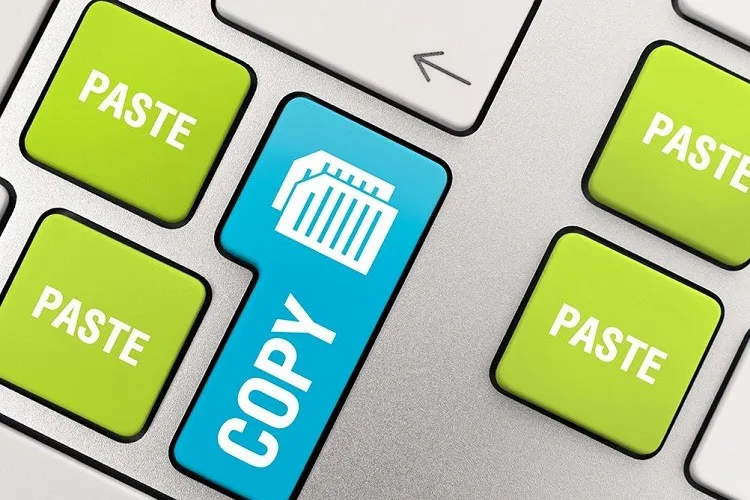Clipboard hay còn gọi là bộ nhớ tạm, là nơi tạm thời lưu những đoạn văn bản hay hình ảnh được bạn Cut/Copy. Nếu bạn muốn xóa lịch sử Clipboard hoặc để quản lí chúng hiệu quả hơn, có rất nhiều cách để thực hiện.
Lịch sử Clipboard là gì?
Clipboard là bộ nhớ tạm, lưu giữ những dữ liệu khi bạn Copy Paste văn bản hoặc hình ảnh. Trong những phiên bản trước của Windows, bạn không thể giữ toàn bộ những gì bạn đã Copy, bởi mỗi một lệnh Copy mới thì nó sẽ ghi đè mất dữ liệu của lệnh trước đó.
Bạn đang đọc: Cách xóa lịch sử Clipboard trên Windows
Tuy nhiên, kể từ bản cập nhật hồi tháng 10 năm 2018 thì người dùng Windows đã có thể giữ lịch sử của những gì mình đã Copy. Bạn có thể quay lại và Paste một thứ trước đó nhiều lần, hoặc ghim một thứ lên đầu Clipboard để có thể Paste nó thường xuyên.
Bạn có thể nhấn tổ hợp phím Win + V để kiểm tra xem máy mình đã bật lịch sử Clipboard chưa. Nếu hộp thoại như hình xuất hiện nghĩa là hiện bạn chỉ có thể lưu mỗi thứ một lần. Click vào nút Turn on để bật tính năng.
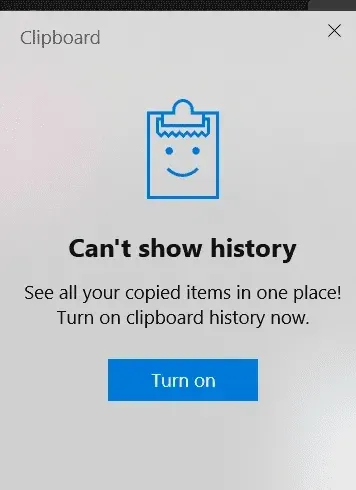
Có nên xóa lịch sử Clipboard không?
Có thể Copy cùng lúc nhiều thứ đem lại nhiều lợi thế, vậy tại sao bạn nên xóa (toàn bộ hoặc một phần) lịch sử Clipboard?
Đầu tiên là, một lượng lớn dữ liệu trong Clipboard sẽ làm giảm bộ nhớ hiện tại của máy. Clipboard có dung lượng tối đa là 4MB, và để nó đầy có thể làm máy tính chạy chậm hơn.
Thứ hai là vì lí do bảo mật cá nhân. Giả sử bạn dùng chung máy tính với người khác, thì để họ thấy toàn bộ lịch sử Clipboard của bạn có thể làm bạn lộ một vài thông tin nhạy cảm, nhất là tên tài khoản hay mật khẩu.
Cách xóa toàn bộ hoặc một phần lịch sử Clipboard
Thêm khoảng trống vào lịch sử Clipboard
Cách này sẽ thêm một khoảng trống vào lịch sử Clipboard và bạn không thể Paste bất cứ thứ gì sau đó. Cách này chỉ ngăn người khác thấy được tác vụ trước đó của bạn chứ không xóa toàn bộ lịch sử Clipboard.
Bước 1: Nhấn tổ hợp phím Windows + R để mở hộp thoại Run
Bước 2: Nhập vào dòng cmd /c "echo off | clip"
Bước 3: Click OK
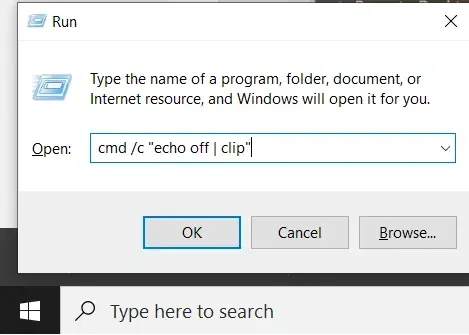
Xóa toàn bộ lịch sử Clipboard
Bước 1: Nhấn phím Windows để hiện menu Start, rồi gõ Clipboard vào ô tìm kiếm
Bước 2: Click vào dòng Clipboard settings ở bên phải
Tìm hiểu thêm: Hướng dẫn 02 cách xóa xác minh tài khoản Google trên điện thoại Android có thể bạn sẽ cần
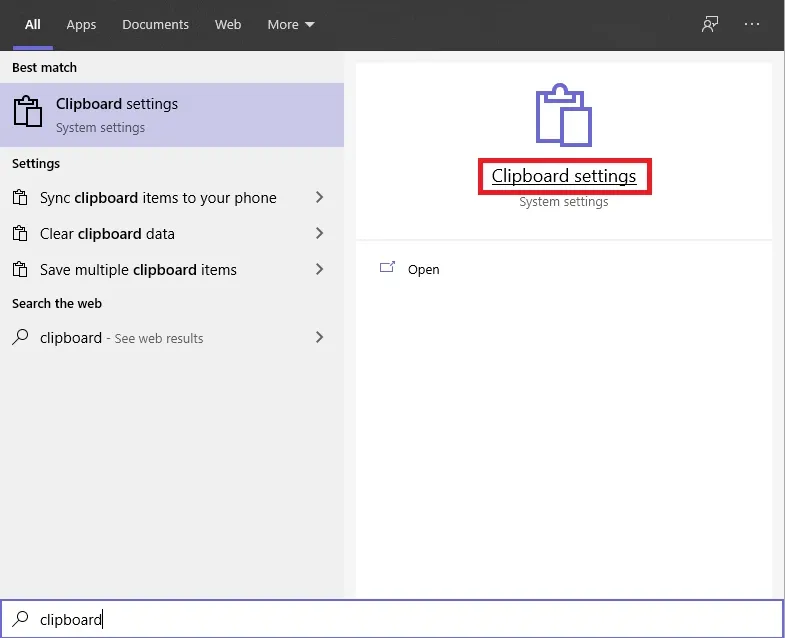
Bước 3: Kéo xuống dưới cùng của cửa sổ và click vào Clear
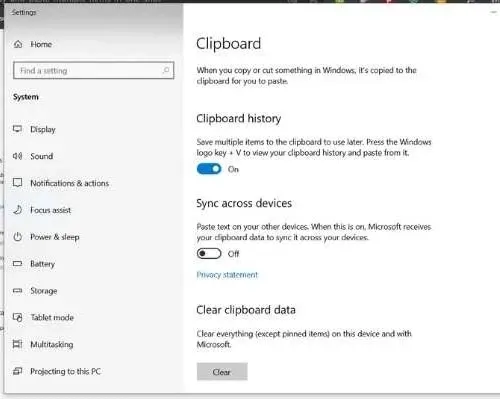
Xóa những mục nhất định
Với cách này, bạn có thể chọn xóa vài hình ảnh hoặc đoạn văn bản nhất định.
Bước 1: Nhấn tổ hợp phím Windows + V
Bước 2: Trong cửa sổ Clipboard, nhấn vào nút 3 chấm ở góc trên bên phải ở mục mà bạn muốn xóa
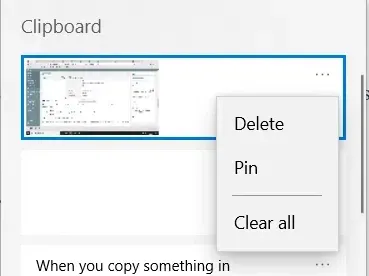
>>>>>Xem thêm: Nên làm gì nếu CPU tăng cao bất thường hoặc CPU quá nóng?
Bước 3: Click chọn Delete
Bạn cũng có thể xóa toàn bộ lịch sử Clipboard bằng cách click vào Clear all.
Nguồn: maketecheasier